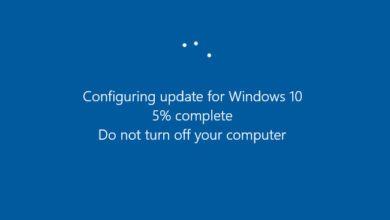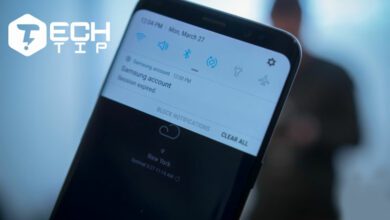چگونه اکانت ویندوز ۱۰ را به حساب کاربری محلی تغییر دهیم ؟
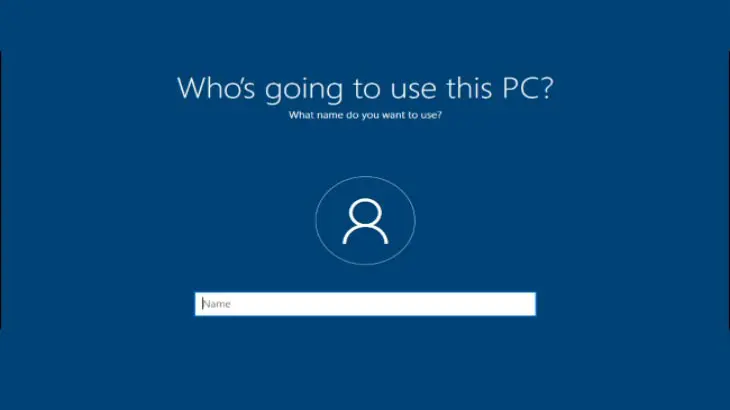
روند راهاندازی ویندوز ۱۰ اکنون شما را مجبور می کند با یک حساب مایکروسافت وارد سیستم شوید. اگر ترجیح می دهید از یک حساب کاربری محلی استفاده کنید ، مایکروسافت می گوید باید از حساب مایکروسافت به یک حساب کاربری محلی تغییر بدهید ، در ادامه نحوه تغییر حساب کاربری ویندوز به حساب کاربری محلی آورده شده است .
حساب کاربری محلی ویندوز ۱۰ چیست
راهی برای استفاده از ویندوز ۱۰ بدون استفاده از حساب مایکروسافت وجود دارد . اگر اینترنت سیستم خود را قطع کنید ، می توانید با یک حساب کاربری محلی وارد سیستم شوید . این کار می تواند در صورت انجام مراحل نصب ویندوز ۱۰ بر روی سیستم های جدید باشد یا ویندوز ۱۰ را مجدد نصب کنید .
اما ، اگر قبلاً ویندوز را نصب کرده باشید . ویندوز ۱۰ و یک حساب کاربری موجود در مایکروسافت ، این خیلی کمک نخواهد کرد .
این کار به اطلاعات ها و برنامه های نصب شده شما کار ندارد ، شما چیزی را از دست نخواهید داد . با این حال ، ویندوز ۱۰ دیگر تنظیمات شما را بین سیستم های شخصی خود همگام سازی نمی کند و از سایر ویژگی های مرتبط با حساب مایکروسافت استفاده می کند . شما هنوز هم می توانید با یک حساب مایکروسافت وارد برخی از برنامه ها جانبی شوید و با آن اکانت مایکروسافت وارد اکانت سیستم خود شوید.
ما نمی گوییم که همه باید از یک حساب محلی استفاده کنند . انتخاب با شما است! ما این دستورالعمل ها را ارائه می دهیم زیرا مایکروسافت استفاده از یک حساب محلی را بسیار گیج کننده کرده است .
از حساب مایکروسافت به یک حساب محلی تغییر دهید
این کار را از تنظیمات ویندوز ۱۰ انجام خواهید داد . برای باز کردن آن ، روی دکمه استارت ویندوز کلیک کنید و روی نماد چرخ دنده ” Settings ” در سمت چپ کلیک کنید . یا می توانید دکمه ویندوز + i را فشار دهید .
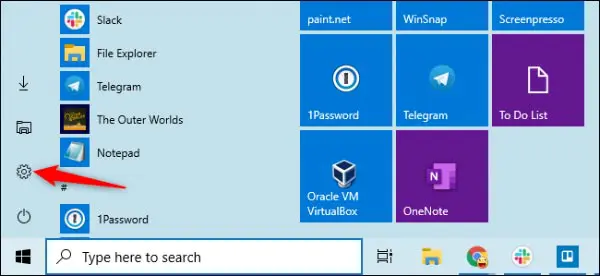
در پنجره باز شده روی گزینه اکانت ” Accounts ” کلیک کنید .
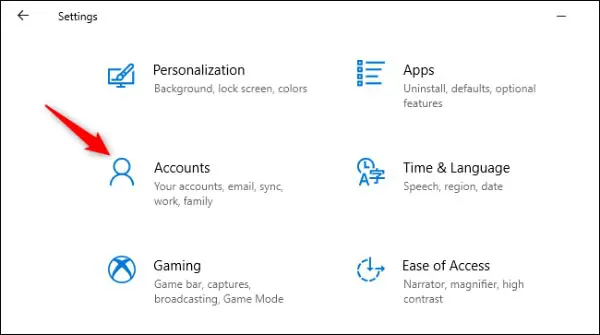
سپس گزینه ” Sign in with a local account instead ” را انتخاب کنید. این گزینه در تب ” Your info ” قرار دارد که به طور پیش فرض انتخاب می شود. جزئیات اکانت مایکروسافت شما در اینجا نمایش داده می شود.
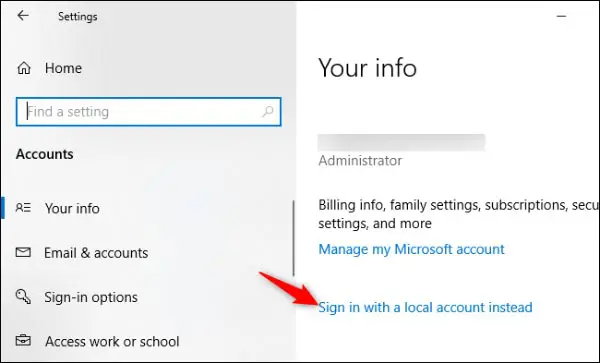
ویندوز ۱۰ از شما سؤال می کند که آیا می خواهید ادامه دهید ، به شما هشدار می دهد که ویژگی های حساب مایکروسافت مانند تنظیمات ویندوز ۱۰ بین سیستم های شخصی خود را از دست خواهید داد. برای ادامه ، روی گزینه ” Next ” کلیک کنید.
سپس ویندوز ۱۰ پسورد سیستم را سؤال می کند ، پین یا رمز عبور خود را وارد کنید تا هویت خود را تأیید کنید .
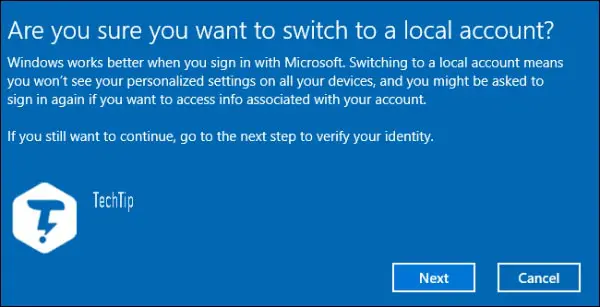
از شما خواسته می شود نام کاربری ، رمز ورود و رمز تذکر (رمز هست که در صورت فراموش کردن رمز ، رمز را به شما نمایش میده . که ما توصیه میکنم این رمز کمی متفاوت باشد ، چون هر کسی مشاهده می کند) را برای حساب کاربری محلی خود وارد کنید .
جزئیاتی را که می خواهید استفاده کنید وارد کنید و روی گزینه “Next” کلیک کنید.
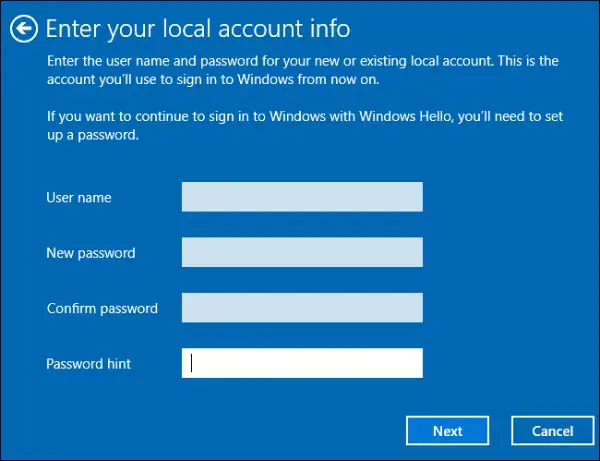
اکانت محلی ویندوز شما تقریباً ساخته شده است روی گزینه ” Sign out and finish ” کلیک کنید. دفعه دیگر که وارد سیستم می شوید ، باید رمزعبور جدید خود را وارد کنید .
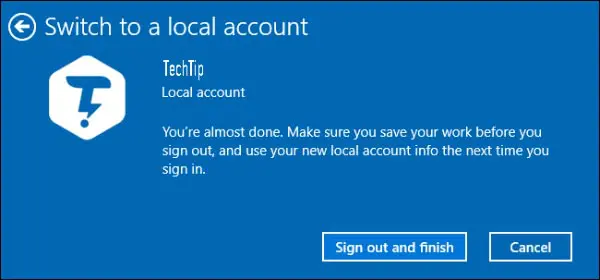
اگر می خواهید در آینده از حساب مایکروسافت خود برای ویندوز استفاده کنید ، مراحل زیر را دنبال کنید :
- به تنظیمات یا ” Settings ” بروید
- سپس به بخش حساب ها یا ” Accounts ” و تب ” Your Info ” بروید .
با وارد کردن نام کاربری و رمزعبور حساب مایکروسافت می توانید حساب محلی خود را به حساب مایکروسافت خود وصل کنید .